Egyszer úgy döntöttél, hogy megosztod Netflix-fiókodat egy családtagoddal vagy barátoddal, de vadul eltérő ízlésed volt, ezért külön profilokat hoztál létre. Most megvan a saját Netflixük, ezért törölnie kell egy régi profilt. De hol érdemes kezdeni?
Tartalom
- A Netflix-profil törlése
- Törlés PC-ről
- Törlés okostelefonról vagy táblagépről
- Törlés streaming eszközről vagy okostévéről
A Netflix-profil törlése
Szerencsére egy Netflix-profil törlése a fiókjából majdnem olyan egyszerű, mint egy új profil létrehozása. Akár számítógépről, akár mobileszközről próbálja törölni a profilt, ezt kell tennie.
Törlés PC-ről
Először is be kell jelentkeznie Netflix-fiókjába. Ha mobiltelefont használ, akkor érdemes használnia a Netflix alkalmazás iOS-hez vagy Android böngésző helyett. Ha számítógépet használ, valószínűleg már be van jelentkezve, de ha nem, menjen a Netflixhez, és kattintson Bejelentkezés, amely a jobb felső sarokban található.
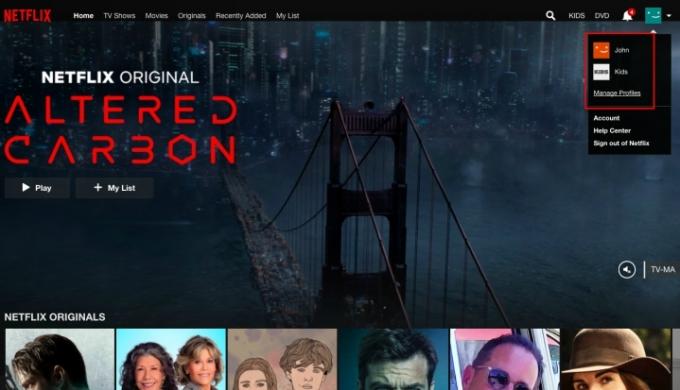
Miután belépett (a rendszer kérheti, hogy válasszon profilt; csak válassza ki a személyesen használt profilt), kattintson a jobb felső sarokban lévő ikonra a legördülő menü megnyitásához, majd válassza
Profilok kezelése.Ajánlott videók
Ezután keresse meg a törölni kívánt profilt, és kattintson a középen lévő ceruza ikonra. Ekkor megjelenik egy menü, amely valahogy így néz ki:
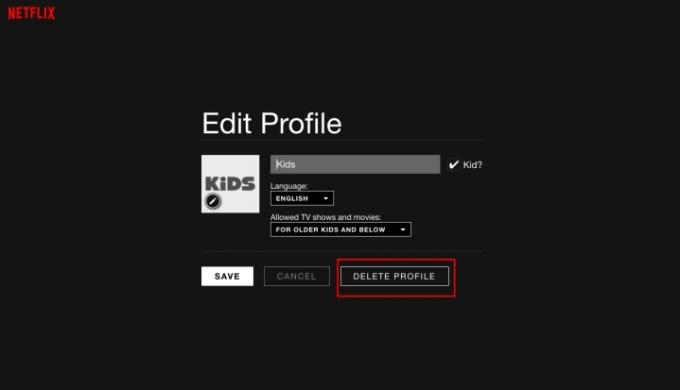
Kattintson Profil törlése, majd a következő képernyőn kattintson Profil törlése újra. buzi! Ez a profil és megtekintési előzményei ma már történelem. Ön automatikusan visszatér a Profilok kezelése képernyő; kattintson Kész hogy visszatérjen a Profil kiválasztása képernyő.
Törlés okostelefonról vagy táblagépről
A profilokat a Netflix mobilalkalmazásból is visszapattanhat. Nyissa meg, és válassza ki Bejelentkezés, amely a jobb felső sarokban található. Miután megadta adatait, továbbléphet a Profil kiválasztása képernyő. Ismét a jobb felső sarokba lép, ahol ez áll Szerkesztés.
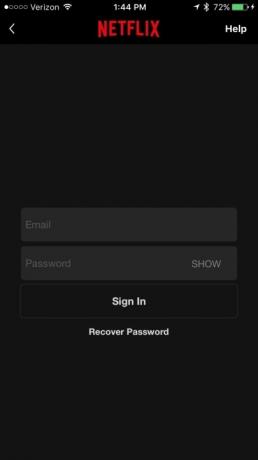
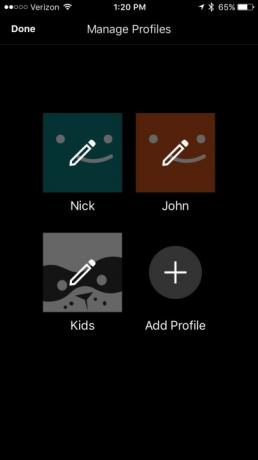
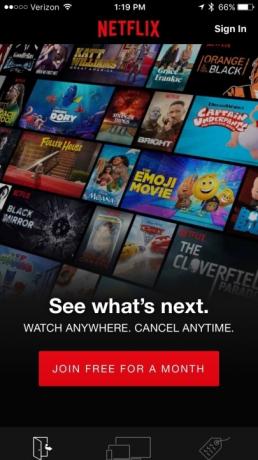
Koppintson rá, és kis ceruza ikonok jelennek meg minden profilon. Koppintson a törölni kívánt profilra, majd érintse meg a lehetőséget Töröl (ott egy kis kuka ikont fog látni). Megadja az egyiket a „biztos vagy benne?” képernyőkön, tehát erősítse meg döntését, és íme! Nincs több profil. Most már szabadon megtekintheti a legjobb műsorok és a legcsodálatosabb filmek a streaming szolgáltatást érinti.
Törlés streaming eszközről vagy okostévéről
Koppintson rá, és kis ceruza ikonok jelennek meg minden profilon. Koppintson a törölni kívánt profilra. Ezután érintse meg Töröl (ott egy kis kuka ikont fog látni). Erősítse meg a profil törlésére vonatkozó döntését. Most már szabadon megtekintheti a legjobb műsorok és a legcsodálatosabb filmek a streaming szolgáltatást kínálja.
Nagyon egyszerű teljesen eltávolítani a Netflix-profilt az egyik streaming-eszközről vagy okostévéről. Függetlenül attól, hogy a Roku premierje vagy egy Amazon Fire TV Cube, a követendő utak meglehetősen könnyen kijelölhetők. A streaming eszköztől függően kis eltéréseket észlelhet.
Átlagosan megnyithatja a Netflix alkalmazást az eszközén, majd megérintheti Profil kiválasztása. A következő oldalon egy ikonnak vagy valamilyen vizuális üzenetnek kell megjelennie, amely a profil törlésének lehetőségét jelzi. Ha használja a Roku A Netflix alkalmazásban a törlési lehetőség egy ceruza alakú kis ikonra hasonlít, közvetlenül a profilkép ikonja alatt. A törlési folyamat elindításához rá kell kattintania arra a kis ceruzára. Tudjuk, hogy nem minden Netflix-alkalmazásnak ugyanaz az elrendezése. Előfordulhat, hogy nem látja azonnal a törlési ikont, de ez könnyen megoldható. Csak lépjen a Beállításokba, hogy böngésszen a törlési lehetőségek között.
Ha ez továbbra sem bizonyul sikeresnek, előfordulhat, hogy hozzá kell férnie profiljához a számítógépvagy mobil eszköz.
Szerkesztői ajánlások
- A Netflix legjobb romantikus vígjátékai jelenleg
- A Netflix jelenleg 10 legnépszerűbb filmje
- A Netflix megöli a Basic tervet az Egyesült Államokban és az Egyesült Királyságban, mivel a hirdetések több bevételt hoznak
- A legjobb hangulatú filmek jelenleg a Netflixen
- Az 50 legjobb film jelenleg a Netflixen (2023. július)
Frissítse életmódjátA Digital Trends segítségével az olvasók nyomon követhetik a technológia rohanó világát a legfrissebb hírekkel, szórakoztató termékismertetőkkel, éleslátó szerkesztőségekkel és egyedülálló betekintésekkel.


